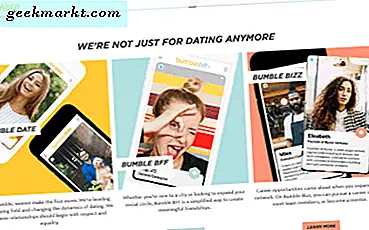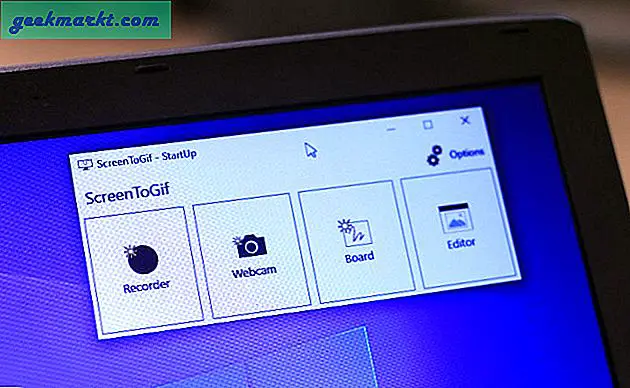Ligesom med din computer næsten hver app, du installerer på din smartphone, prøver at starte sig selv når du starter din enhed. Dette kan være en god ting, da du får øjeblikkelig adgang til de funktioner, der leveres af forskellige apps. Dog kan for meget af en god ting være dårligt. Det vil sige, at hvis du har for mange apps, der starter med din enhed, vil enhedens opstartstid øges dramatisk, og den kan blive langsommere hurtigt på grund af manglende systemhukommelse.
I modsætning til Windows har Android ingen indbygget mulighed for at blokere apps fra at starte sig selv, men heldigvis kan du gøre dette via tredjeparts ROM'er eller apps. For at undgå det er her nogle af de bedste Android-opstartshåndteringsapps, som du kan prøve at administrere alle de apps, der startes ved opstartstidspunktet.
Læs:5 måder at deaktivere startprogrammer i Windows
Android Startup Manager
1. Alt-i-en værktøjskasse
Som navnet antyder, består All-In-One Toolbox af en hel masse værktøjer til at styre din Android-smartphone. Et af disse værktøjer er “Boot Speedup”Som lader dig deaktivere både brugerinstallerede apps og systemapps med blot et par tryk. Bortset fra boot speedup-modulet har appen også andre nyttige værktøjer som f.eks junk cleaner, batch-app-afinstallationsprogram eller installationsprogram, system-app-afinstallationsprogram, systeminfo-udbyder, indbygget filhåndtering, app-mover som lader dig flytte en app fra telefonhukommelse til eksternt SD-kort.
Appen fungerer med begge dele rodfæstede og ikke-rodfæstede enheder. Men hvis din enhed ikke er rodfæstet, kan du ikke få adgang til nogle avancerede funktioner på grund af systembegrænsninger. For eksempel skal du have rodadgang for at afinstallere en systemapp.
Sådan bruges det til at stoppe opstart af apps: Installer All-In-One Toolbox fra Play Butik, og åbn den. Tryk derefter på dokumentmappeikonet, der vises i den øverste navigationslinje. Rul ned, find og vælg indstillingen “Boot Speedup“. Skift nu knappen til ud for apps til “Af”Position for at deaktivere dem fra start ved starttidspunktet, når du starter enheden. Hvis du vil, kan du deaktiver alle apps i at starte automatisk ved opstartstid ved at trykke på “Slå alt fra”-Knappen. Men vær forsigtig, når du bruger denne mulighed, det kan forårsage utilsigtede problemer.
Pris: Appen er gratis og indeholder annoncer. For at fjerne annoncer skal du købe det månedlige eller det årlige abonnement.
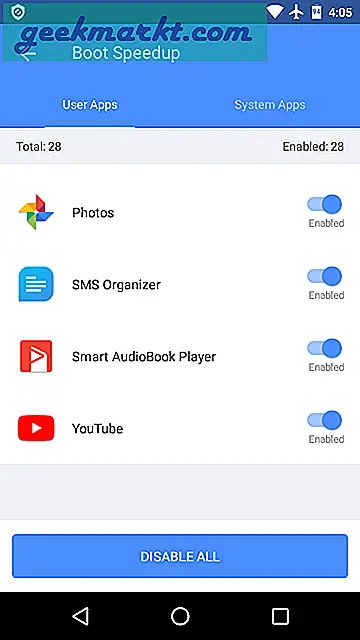
2. Assistent til Android
Assistent til Android er en af de foretrukne apps, som jeg bruger dagligt. Det bedste ved Assistent til Android er, at det er en lille lille app og meget let på systemressourcer. Ved hjælp af Assistent til Android kan du stoppe enhver brugerinstalleret app eller systemapps og -tjenester fra automatisk start ved starttidspunkt. Alt du skal gøre er at vælge appen og skifte kontakten ved siden af den. Mest af alt skjuler Assistent til Android ikke mulighederne eller gør det sværere at finde dem. Næsten alt hvad du har brug for er pænt arrangeret på hovedskærmen, så du kan få adgang til ethvert værktøj, du vil, med et enkelt tryk. Så med hensyn til brugervenlighed får det en ret god karakter.
Sådan bruges det til at stoppe opstart af apps: Installer Assistent til Android, og åbn den. Rul ned på hovedskærmen, find indstillingen “Startup Manager”Og åbn den. Du kan nu se de brugerinstallerede apps. Hvis du stryger til højre, vil du se systemapps og -tjenester. For at deaktivere en app fra automatisk start ved opstartstid skal du blot skifte kontakten ved siden af den til "Fra" -position.
Pris: Assistent til Android er gratis og indeholder annoncer. Du kan fjerne annoncer ved køb i appen.
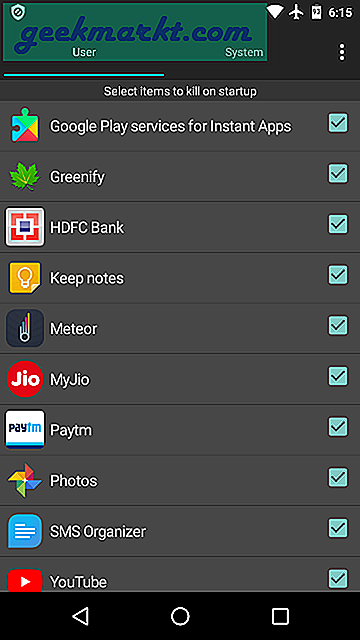
3. Startup Manager
Startup Manager er en meget ligetil app, der er specielt designet til at tackle autostart-apps. Intet mere, intet mindre. Faktisk blev det designet af de samme fyre, der lavede All-in-One Toolbox-appen. Mens du bruger appen, er en ting, jeg virkelig kan lide, at du ikke kun kan deaktivere apps til automatisk start, men du kan også tilføje en app til listen over automatisk start, ligesom sortliste og hvidliste. Denne funktion er især nyttig, når du vil have en app til automatisk start, når du starter din enhed.
Så god som den er, uanset årsag, skriftstørrelsen i denne app er ret lille, og nogle gange kan det være svært at bruge. Når det er sagt, fungerede det som det skulle i min test. Hvis du ikke kan lide alle de ekstra værktøjer, du får fra All-In-One Toolbox-appen, kan du prøve Startup Manager.
Sådan bruges det til at stoppe opstart af apps: Startup Manager er ret let at bruge. Bare start appen, og tryk på ikonet "X" ud for appnavnet, så er du klar til at gå. For at tilføje apps til startlisten skal du gå til fanen "Tilpas" og trykke på knappen "Tilføj startelementer".
Pris: Startup Manager er gratis og indeholder annoncer.
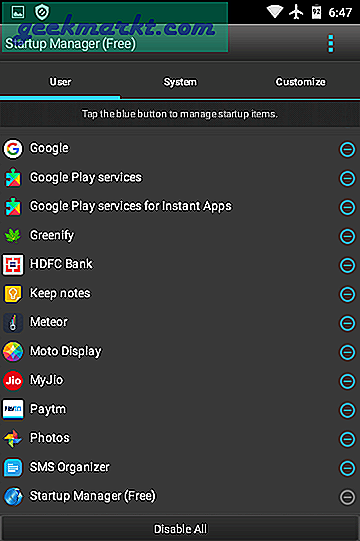
4. Boot Manager [rod]
Af alle apps på denne liste er BootManager den eneste app, der kræver, at din enhed er rodfæstet og Xposed ramme installeret. Ellers fungerer appen ikke som beregnet. Ligesom Assistent til Android er BootManager en lille lille app, der gør hvad den siger, mens den er ligetil og nem at bruge. Vælg bare de apps, du vil køre ved opstart, og appen deaktiverer automatisk alle de andre. Da appen kører med rodtilladelser, den deaktiverede app starter ikke, medmindre du starter den manuelt, eller der er en planlagt opgave. Hvis du har en rodfæstet enhed, skal du prøve BootManager og se, hvordan det fungerer for dig.
Sådan bruges det til at stoppe opstart af apps: Installer appen fra Play Butik, og start den. På hovedskærmen viser appen alle apps. I modsætning til andre apps, hvor du vælger den app, du vil deaktivere, skal du med Boot Manager vælge den app, du vil køre ved systemstart. Alle ikke-markerede apps deaktiveres automatisk. Dette lyder måske kontraintuitivt, men da vi alle har masser af apps, giver denne metode perfekt mening.
Pris: Boot Manager er gratis og indeholder annoncer.
Læs: 45 bedste rodapps til Android
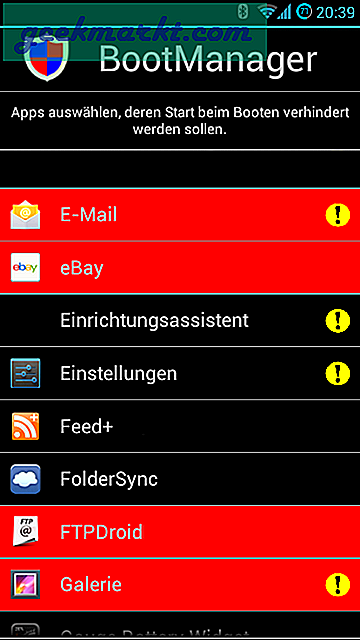
5. Avanceret task manager
Advanced Task Manager er endnu en app, der gør det let at deaktivere opstartsapps i Android. Ligesom med Assistent til Android eller Startup Manager skal du vælge de apps, du vil deaktivere, og så gør appen arbejdet for dig. Af en eller anden grund er muligheden for at dræbe opstartsapps i Android begravet dybt og kræver noget grave for at finde den. Bortset fra det fungerer appen som den skal og deaktiverer startapps i Android ret let.
Sådan bruges det til at stoppe opstart af apps: Installer Advanced Task Manager, og start den. På startskærmen skal du trykke på menuikonet og vælge “Indstillinger. ” Rul download, find indstillingen “Startdrab”Og skift kontakten ved siden af den til“På”Position. Tryk nu på ikonet "Indstillinger" lige ved siden af vippekontakten. I pop op-skærmen skal du vælge indstillingen “Dræb specifik app”Og vælg derefter den app, du vil deaktivere ved opstart af enheden. Det er det.
Pris: Appen er gratis og indeholder annoncer.
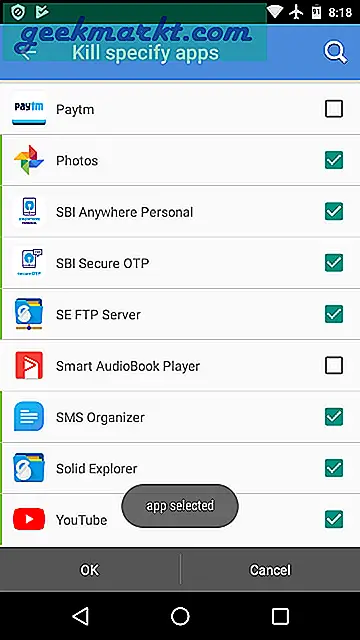
Håber det hjælper. Kommenter nedenfor, hvis du tror, at jeg savnede nogen af dine foretrukne opstartshåndteringsapps til Android.